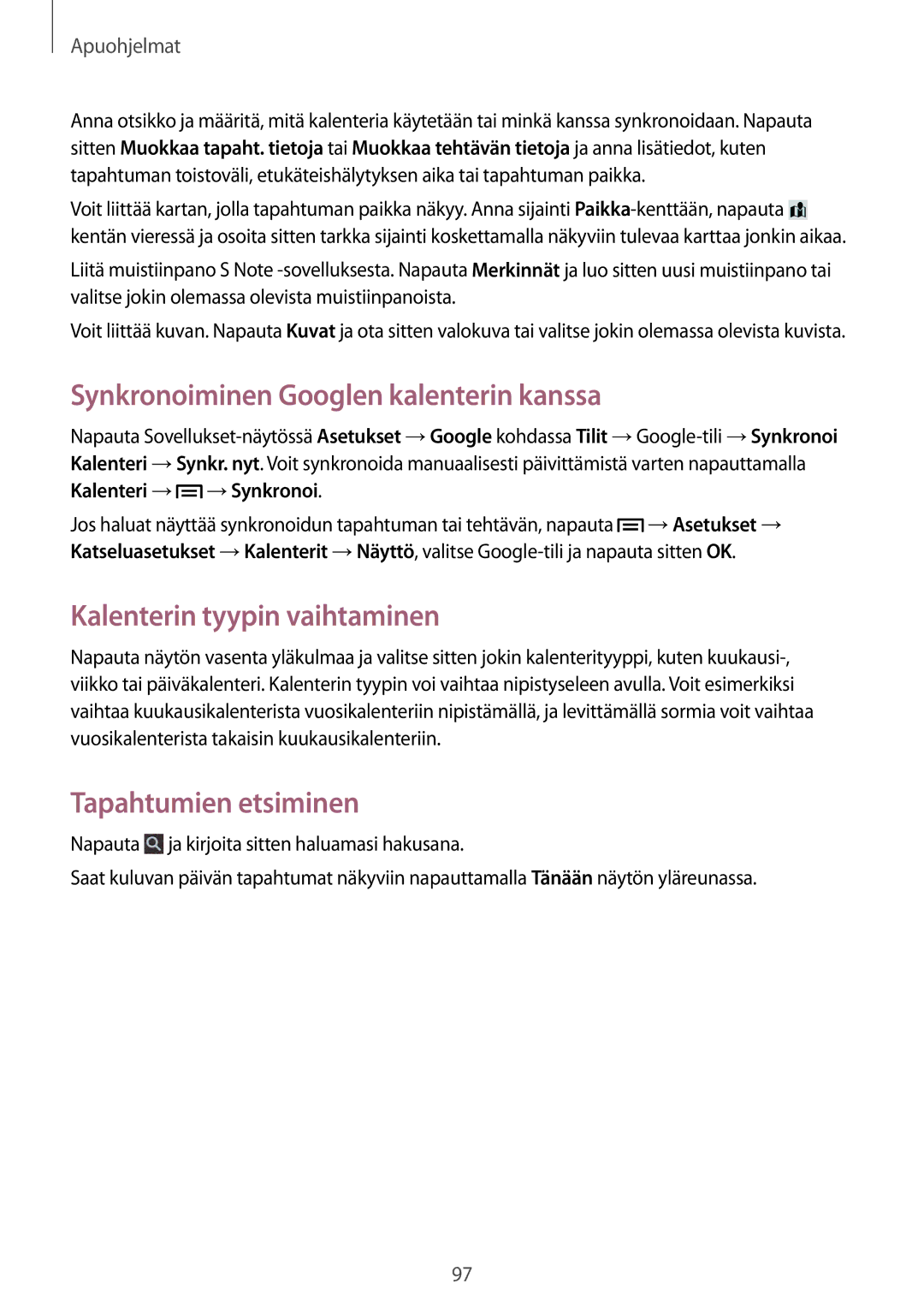Apuohjelmat
Anna otsikko ja määritä, mitä kalenteria käytetään tai minkä kanssa synkronoidaan. Napauta sitten Muokkaa tapaht. tietoja tai Muokkaa tehtävän tietoja ja anna lisätiedot, kuten tapahtuman toistoväli, etukäteishälytyksen aika tai tapahtuman paikka.
Voit liittää kartan, jolla tapahtuman paikka näkyy. Anna sijainti ![]() kentän vieressä ja osoita sitten tarkka sijainti koskettamalla näkyviin tulevaa karttaa jonkin aikaa.
kentän vieressä ja osoita sitten tarkka sijainti koskettamalla näkyviin tulevaa karttaa jonkin aikaa.
Liitä muistiinpano S Note
Voit liittää kuvan. Napauta Kuvat ja ota sitten valokuva tai valitse jokin olemassa olevista kuvista.
Synkronoiminen Googlen kalenterin kanssa
Napauta ![]() →Synkronoi.
→Synkronoi.
Jos haluat näyttää synkronoidun tapahtuman tai tehtävän, napauta ![]() →Asetukset → Katseluasetukset →Kalenterit →Näyttö, valitse
→Asetukset → Katseluasetukset →Kalenterit →Näyttö, valitse
Kalenterin tyypin vaihtaminen
Napauta näytön vasenta yläkulmaa ja valitse sitten jokin kalenterityyppi, kuten
Tapahtumien etsiminen
Napauta ![]() ja kirjoita sitten haluamasi hakusana.
ja kirjoita sitten haluamasi hakusana.
Saat kuluvan päivän tapahtumat näkyviin napauttamalla Tänään näytön yläreunassa.
97